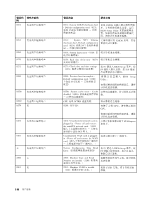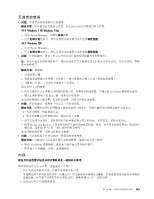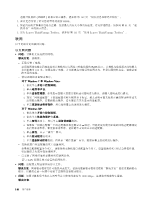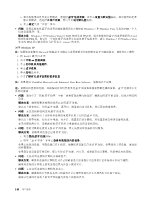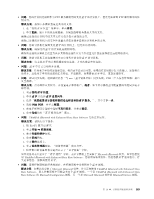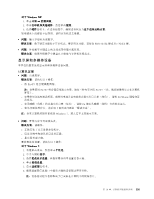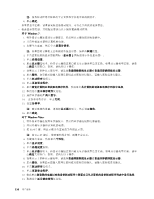Lenovo ThinkPad L421 (Simplified Chinese) User Guide - Page 165
with Enhanced Data Rate Software,您必须安装该软件,然后替换
 |
View all Lenovo ThinkPad L421 manuals
Add to My Manuals
Save this manual to your list of manuals |
Page 165 highlights
FTP FTP 1 2 PIM xxx PIM 1 2 3 4. 选择 PIM 5 6 ThinkPad Bluetooth with Enhanced Data Rate Software 1. 按 Fn+F5 2 3 4 5 6 7 Microsoft Bluetooth ThinkPad Bluetooth with Enhanced Data Rate Software Microsoft Bluetooth ThinkPad Bluetooth with Enhanced Data Rate Software ThinkPad Bluetooth with Enhanced Data Rate Software 的 Bluetooth Configuration Microsoft Bluetooth 软件的 Bluetooth Devices 图标。 第 10 149
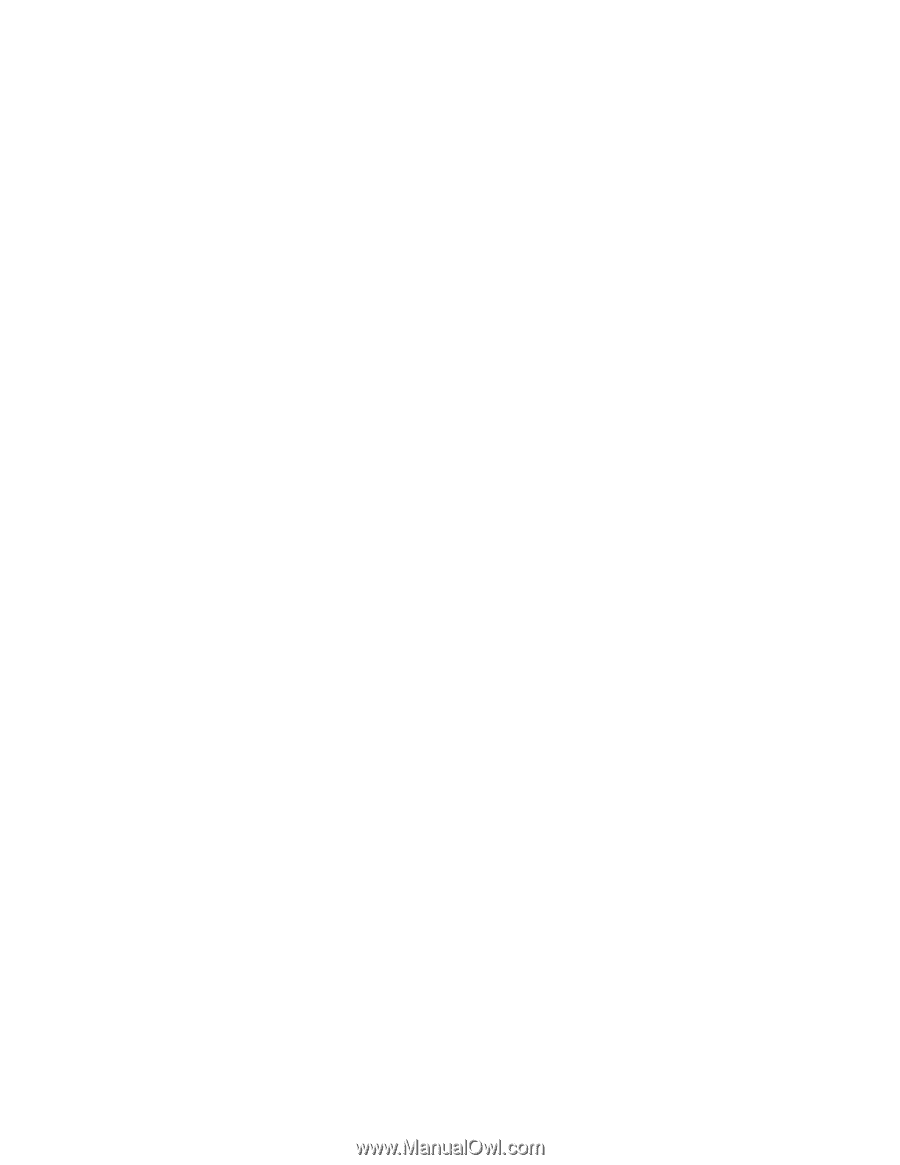
•
问题:您的计算机连接到作为 FTP 服务器使用的支持
蓝牙
的计算机上,但是无法看到 FTP 服务器中的任
何文件。
解决方案:按如下步骤检查最近共享的文件:
1. 在“我的
蓝牙
位置”菜单中,单击查看。
2. 单击更新。窗口中的状态被更新,以便您能够检查最近共享的文件。
确保已连接的计算机中的共享文件夹包含您正查找的文件。
确保已连接的计算机上的安全性设置允许您连接并查看该计算机中的文件。
•
问题:您的计算机连接到支持
蓝牙
的计算机上,但无法访问网络。
解决方案:确保支持
蓝牙
的计算机连接到网络。
确保所连接的计算机已设置为共享其网络连接性且安全性设置允许您连接和建立远程网络访问。
•
问题:您的计算机无法连接使用串口应用程序的支持
蓝牙
的计算机。
解决方案:与支持
蓝牙
的计算机重新建立连接,并再次尝试串行连接。
•
问题:
蓝牙
串口已自动断开连接。
解决方案:任何基于串行的连接建立后,将启动不活动计时器。如果没有应用程序打开该端口,连接将自
动终止。这是基于串行的连接的正常特征,不是缺陷。如果需要
蓝牙
串口,重新连接即可。
•
问题:PIM 同步失败,返回错误消息“与 xxx(
蓝牙
设备名称)同步失败。PIM(个人信息管理器)接口
发生故障。”
解决方案:启动邮件应用程序,并设置电子邮件帐户。或者,如下所示修改
蓝牙
配置使得不能同步电子
邮件项。
1. 双击我的
蓝
牙
位置。
2. 单击
蓝
牙
并选择
蓝
牙
设置向导。
3. 选择“我要配置该计算机将提供给远程设备的
蓝
牙
服务。”,并单击下一步。
4. 选择 PIM
PIM
PIM 同步,并单击配置。
5. 在电子邮件同步选择中选择不进行同步,并单击确定。
6. 单击完成关闭“
蓝牙
服务选择”窗口。
•
问题:ThinkPad
Bluetooth
with Enhanced Data Rate Software 无法正常运行。
解决方案:请执行以下操作:
1. 按 Fn+F5 键开启
蓝牙
。
2. 单击开始
➙
控制面板。
3. 单击性能和维护图标。
4. 单击系统图标。
5. 单击硬件选项卡。
6. 单击设备管理器按钮。“设备管理器”窗口打开。
7. 检查窗口的设备列表中是否显示了“
蓝牙
设备”字样。
如果设备列表中显示了“
蓝牙
通信”字样,表示计算机上已安装了 Microsoft
Bluetooth
软件。如果您想使
用 ThinkPad
Bluetooth
with Enhanced Data Rate Software,您必须安装该软件,然后替换
蓝牙
驱动程序。有
关更多信息,请参阅使用
蓝牙
。
•
问题:查看控制面板的经典视图时,在控制面板中会看到两个
蓝牙
图标。
解决方案:如果以前安装了 Microsoft
Bluetooth
软件,并且正在使用 ThinkPad
Bluetooth
with Enhanced Data
Rate Software,那么控制面板中可能会有两个
蓝牙
图标。一个是 ThinkPad
Bluetooth
with Enhanced Data
Rate Software 的
Bluetooth
Configuration 图标,另一个是 Microsoft
Bluetooth
软件的
Bluetooth
Devices 图标。
第 10 章. 计算机问题故障诊断
149
149
149